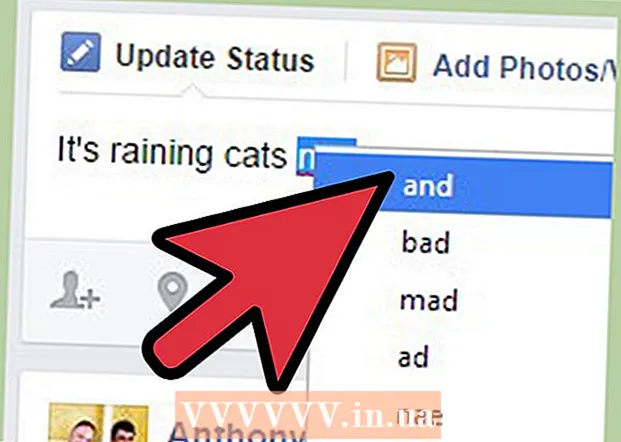Συγγραφέας:
Clyde Lopez
Ημερομηνία Δημιουργίας:
22 Ιούλιος 2021
Ημερομηνία Ενημέρωσης:
23 Ιούνιος 2024

Περιεχόμενο
Ένα κολλημένο iPod δεν είναι άλλο από ένα ακριβό χαρτί. Πριν το πάρετε πίσω στο κατάστημα, μπορείτε να δοκιμάσετε να το επαναφέρετε στο σπίτι. Οι πιθανότητες είναι καλές ότι μια γρήγορη επανεκκίνηση θα είναι αρκετή για να λειτουργήσει ξανά. Διαφορετικά, ίσως χρειαστεί να το επαναφέρετε στις εργοστασιακές ρυθμίσεις. Διαβάστε παρακάτω για να μάθετε πώς να κάνετε και τα δύο.
Βήματα
Μέρος 1 από 2: Επανεκκίνηση του Nano
 1 Επανεκκίνηση του iPod Nano Gen 1-5. Οι πρώτες πέντε γενιές του iPod Nano είναι ορθογώνιες και όλες έχουν μενού τροχών. Το μέγεθος ποικίλλει ανά γενιά.
1 Επανεκκίνηση του iPod Nano Gen 1-5. Οι πρώτες πέντε γενιές του iPod Nano είναι ορθογώνιες και όλες έχουν μενού τροχών. Το μέγεθος ποικίλλει ανά γενιά. - Κάντε κλικ στο διακόπτη "Κράτηση". Ενεργοποιήστε και, στη συνέχεια, απενεργοποιήστε τον διακόπτη αναμονής. Αυτό πρέπει να γίνει μόνο μία φορά.
- Κρατήστε πατημένα τα κουμπιά "Μενού" και "Επιλογή" ταυτόχρονα. Κρατήστε τα κουμπιά για 6-8 δευτερόλεπτα. Εάν η επανεκκίνηση είναι επιτυχής, θα δείτε το λογότυπο της Apple.
- Mayσως χρειαστεί να επαναλάβετε αυτή τη διαδικασία αρκετές φορές για να επανεκκινήσετε με επιτυχία το Nano.
 2 Επανεκκίνηση του iPod Nano 6ης γενιάς. Το iPod Nano της έκτης γενιάς έχει τετράγωνο σχήμα και οθόνη που εκτείνεται σε ολόκληρο το μπροστινό μέρος της συσκευής. Στην έκτη γενιά, δεν υπάρχει μενού τροχών.
2 Επανεκκίνηση του iPod Nano 6ης γενιάς. Το iPod Nano της έκτης γενιάς έχει τετράγωνο σχήμα και οθόνη που εκτείνεται σε ολόκληρο το μπροστινό μέρος της συσκευής. Στην έκτη γενιά, δεν υπάρχει μενού τροχών. - Πατήστε παρατεταμένα τα κουμπιά Sleep και Volume Down.Κρατήστε πατημένα τα κουμπιά για τουλάχιστον 8 δευτερόλεπτα. Συνεχίστε να κρατάτε μέχρι να δείτε το λογότυπο της Apple στην οθόνη.
- Mayσως χρειαστεί να επαναλάβετε αυτή τη διαδικασία αρκετές φορές για να επανεκκινήσετε με επιτυχία το Nano. Εάν όλα τα άλλα αποτύχουν, διαβάστε παρακάτω.
- Συνδέστε το iPod στον υπολογιστή σας ή συνδέστε το σε πρίζα. Εάν μια απλή επανεκκίνηση δεν λειτουργεί, θα πρέπει να συνδέσετε το iPod σε πρίζα ή να συνδεθείτε στον υπολογιστή σας. Πατήστε ξανά τα κουμπιά Sleep και Volume Down.
- Αφήστε το iPod να φορτίσει. Εάν η οθόνη παραμείνει μαύρη μετά την προσπάθεια επανεκκίνησης, η μπαταρία μπορεί να εξαντληθεί. Πρέπει να συνδέσετε το iPod σε πρίζα για τουλάχιστον 10 λεπτά πριν προσπαθήσετε να το επανεκκινήσετε ξανά.
 3 Επανεκκίνηση του iPod Nano 7ης γενιάς. Η έβδομη γενιά Nano είναι και πάλι ορθογώνια, αλλά στερείται τροχού. Αντ 'αυτού, το Nano έχει ένα κουμπί Home στο κάτω μέρος της συσκευής, το οποίο είναι παρόμοιο με αυτό σε iPhone ή iPad.
3 Επανεκκίνηση του iPod Nano 7ης γενιάς. Η έβδομη γενιά Nano είναι και πάλι ορθογώνια, αλλά στερείται τροχού. Αντ 'αυτού, το Nano έχει ένα κουμπί Home στο κάτω μέρος της συσκευής, το οποίο είναι παρόμοιο με αυτό σε iPhone ή iPad. - Πατήστε παρατεταμένα τα κουμπιά Sleep και Home. Κρατήστε τα κουμπιά μέχρι να μαυρίσει η οθόνη. Αυτό μπορεί να διαρκέσει μερικά δευτερόλεπτα. Θα δείτε το λογότυπο της Apple και στη συνέχεια θα εμφανιστεί η αρχική οθόνη.
Μέρος 2 από 2: Ανακατασκευή του Νάνο
 1 Εκκινήστε το iTunes. Εάν η επανεκκίνηση του Nano δεν επιλύσει το ζήτημα παγώματος, θα πρέπει να προσπαθήσετε να το επιδιορθώσετε. Η επαναφορά του iPod σας θα διαγράψει όλα τα δεδομένα και θα τα επαναφέρει στις εργοστασιακές ρυθμίσεις. Η διαδικασία ανάκτησης δεν είναι αναστρέψιμη, οπότε προσπαθήστε πρώτα να την επανεκκινήσετε.
1 Εκκινήστε το iTunes. Εάν η επανεκκίνηση του Nano δεν επιλύσει το ζήτημα παγώματος, θα πρέπει να προσπαθήσετε να το επιδιορθώσετε. Η επαναφορά του iPod σας θα διαγράψει όλα τα δεδομένα και θα τα επαναφέρει στις εργοστασιακές ρυθμίσεις. Η διαδικασία ανάκτησης δεν είναι αναστρέψιμη, οπότε προσπαθήστε πρώτα να την επανεκκινήσετε. - Ελέγξτε για την πιο πρόσφατη έκδοση του iTunes κάνοντας κλικ στο μενού iTunes και επιλέγοντας την επιλογή "Έλεγχος για ενημερώσεις". Εάν δεν έχετε εγκατεστημένο το iTunes, θα πρέπει να το κατεβάσετε από τον ιστότοπο της Apple και να το εγκαταστήσετε στον υπολογιστή σας προτού προχωρήσετε.
- Για να επαναφέρετε το Nano, χρειάζεστε ενεργή σύνδεση στο Διαδίκτυο. Αυτό απαιτείται για τη λήψη του πιο πρόσφατου λογισμικού iPod από την Apple.
 2 Συνδέστε το iPod σας στον υπολογιστή σας. Κάντε το με καλώδιο USB ή FireWire. Το iPod πρέπει να εμφανίζεται στο αριστερό παράθυρο κάτω από την επικεφαλίδα Συσκευές.
2 Συνδέστε το iPod σας στον υπολογιστή σας. Κάντε το με καλώδιο USB ή FireWire. Το iPod πρέπει να εμφανίζεται στο αριστερό παράθυρο κάτω από την επικεφαλίδα Συσκευές. - Εάν η πλευρική γραμμή δεν εμφανίζεται, κάντε κλικ στην επιλογή Προβολή και επιλέξτε Εμφάνιση πλευρικής γραμμής.
- Κάντε κλικ στο iPod για να ανοίξετε την καρτέλα Κύριο στο κύριο παράθυρο της συσκευής.
- Εάν η συσκευή σας δεν αναγνωρίζεται και βλέπετε ένα λυπημένο πρόσωπο στην οθόνη, δοκιμάστε να βάλετε το iPod σας σε λειτουργία δίσκου πριν το επαναφέρετε. Εάν δεν μπορείτε να μπείτε στη λειτουργία δίσκου, τότε το πρόβλημα είναι με την ίδια τη συσκευή.
 3 Κάντε κλικ στο κουμπί "Επαναφορά". Αυτό θα διαγράψει όλα τα δεδομένα που είναι αποθηκευμένα στο iPod και θα τα επαναφέρει στις εργοστασιακές ρυθμίσεις. Αποδεχτείτε τις ειδοποιήσεις προειδοποίησης και θα ξεκινήσει η διαδικασία ανάκτησης.
3 Κάντε κλικ στο κουμπί "Επαναφορά". Αυτό θα διαγράψει όλα τα δεδομένα που είναι αποθηκευμένα στο iPod και θα τα επαναφέρει στις εργοστασιακές ρυθμίσεις. Αποδεχτείτε τις ειδοποιήσεις προειδοποίησης και θα ξεκινήσει η διαδικασία ανάκτησης. - Θα ζητηθεί από τους χρήστες Mac κωδικό πρόσβασης διαχειριστή.
- Εάν διαθέτετε ένα από τα λειτουργικά συστήματα Windows, ενδέχεται να δείτε μία ή περισσότερες επιλογές ανάκτησης που ζητούν από το iTunes να κατεβάσει αυτόματα το πιο πρόσφατο λογισμικό iPod.
 4 Περιμένετε να ολοκληρωθεί το πρώτο στάδιο της διαδικασίας αποκατάστασης. Κατά τη διαδικασία, το iTunes θα εμφανίσει μια γραμμή προόδου. Όταν ολοκληρωθεί το πρώτο στάδιο, το iTunes θα εμφανίσει ένα από τα ακόλουθα μηνύματα με οδηγίες ειδικά για το μοντέλο iPod που προσπαθείτε να επαναφέρετε:
4 Περιμένετε να ολοκληρωθεί το πρώτο στάδιο της διαδικασίας αποκατάστασης. Κατά τη διαδικασία, το iTunes θα εμφανίσει μια γραμμή προόδου. Όταν ολοκληρωθεί το πρώτο στάδιο, το iTunes θα εμφανίσει ένα από τα ακόλουθα μηνύματα με οδηγίες ειδικά για το μοντέλο iPod που προσπαθείτε να επαναφέρετε: - Αποσυνδέστε το iPod και συνδέστε το στο τροφοδοτικό (για παλαιότερα μοντέλα Nano).
- Αφήστε το iPod συνδεδεμένο στον υπολογιστή σας για να ολοκληρώσετε την επαναφορά (για νεότερα μοντέλα Nano).
 5 Ξεκινήστε το δεύτερο στάδιο της διαδικασίας αποκατάστασης. Κατά το δεύτερο στάδιο της διαδικασίας επαναφοράς, το iPod θα εμφανίσει μια γραμμή προόδου στην οθόνη. Είναι ΠΟΛΥ ΣΗΜΑΝΤΙΚΟ το iPod να παραμένει συνδεδεμένο με τον υπολογιστή ή το τροφοδοτικό κατά τη διάρκεια αυτού του σταδίου.
5 Ξεκινήστε το δεύτερο στάδιο της διαδικασίας αποκατάστασης. Κατά το δεύτερο στάδιο της διαδικασίας επαναφοράς, το iPod θα εμφανίσει μια γραμμή προόδου στην οθόνη. Είναι ΠΟΛΥ ΣΗΜΑΝΤΙΚΟ το iPod να παραμένει συνδεδεμένο με τον υπολογιστή ή το τροφοδοτικό κατά τη διάρκεια αυτού του σταδίου. - Δεδομένου ότι ο οπίσθιος φωτισμός του iPod συνήθως απενεργοποιείται κατά τη διαδικασία επαναφοράς, μπορεί να δυσκολευτείτε να δείτε τη γραμμή προόδου.
 6 Ρυθμίστε το iPod σας. Όταν ολοκληρωθεί η διαδικασία επαναφοράς, το iTunes θα ξεκινήσει τον Βοηθό εγκατάστασης. Θα σας ζητηθεί να ονομάσετε το iPod σας και να επιλέξετε επιλογές συγχρονισμού. Σε αυτό το στάδιο, το iPod μπορεί να θεωρηθεί πλήρως ανακαινισμένο. Συγχρονίστε το iPod σας με τον υπολογιστή σας για να κατεβάσετε μουσική σε αυτό.
6 Ρυθμίστε το iPod σας. Όταν ολοκληρωθεί η διαδικασία επαναφοράς, το iTunes θα ξεκινήσει τον Βοηθό εγκατάστασης. Θα σας ζητηθεί να ονομάσετε το iPod σας και να επιλέξετε επιλογές συγχρονισμού. Σε αυτό το στάδιο, το iPod μπορεί να θεωρηθεί πλήρως ανακαινισμένο. Συγχρονίστε το iPod σας με τον υπολογιστή σας για να κατεβάσετε μουσική σε αυτό.